Por que Call of Duty: Black Ops 6 parece granulado e embaçado
Aprimore o seu Call of Duty: Black Ops 6 visuais: um guia para eliminar grãos e borrões
Muitos fãs Call of Duty esperam gráficos de primeira linha, mas Black Ops 6 às vezes pode ficar aquém, impactando a jogabilidade e a imersão. Se você estiver experimentando granulação e desfoque, este guia fornece soluções.
Por que o grão e o borrão?
Se as configurações de hardware (resolução, etc.) já estiverem otimizadas, o problema provavelmente decorre de configurações do jogo. Às vezes, as atualizações de jogos podem redefinir as opções; portanto, mesmo se você as ajustar antes, uma rechela é recomendada. As configurações de chave estão dentro das guias de exibição, qualidade e visualização do menu gráfico. A guia de qualidade contém as configurações mais impactantes.
Efeitos desabilitadores de desfoque
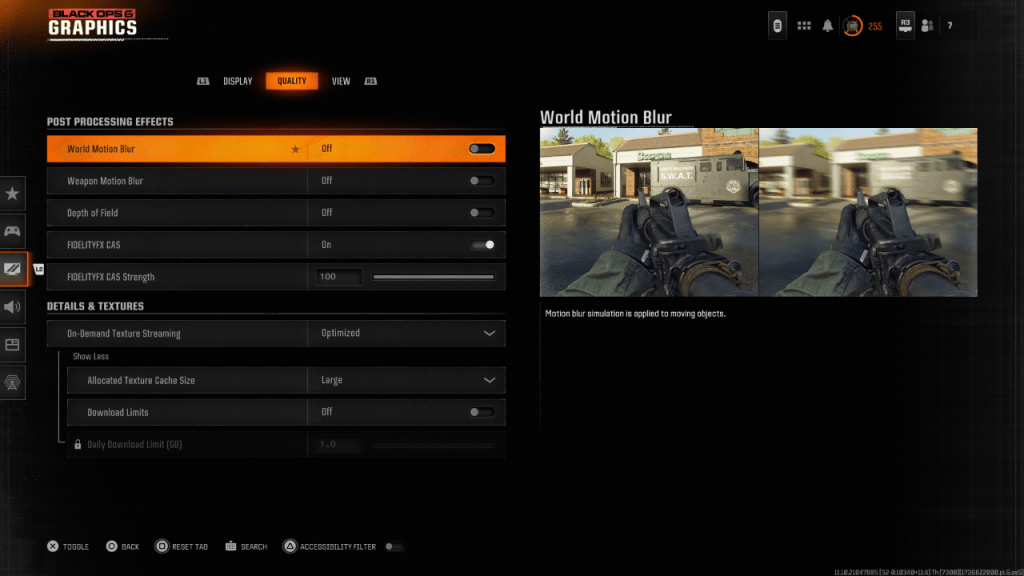
Blur de movimento e profundidade de campo, enquanto aumentam a sensação cinematográfica em alguns jogos, podem prejudicar a visibilidade em títulos em ritmo acelerado, como Black Ops 6 . Para desativá -los:
- Navegue até as configurações de gráficos e a guia de qualidade.
- Localize "efeitos pós -processamento".
- Defina "Blur do Motivo Mundial", "Blur de movimento da arma" e "profundidade de campo" para "Off".
Melhorando a clareza e nitidez
As configurações incorretas de gama e brilho também podem afetar a qualidade da imagem.
- Vá para a guia Display nas configurações de gráficos.
- Ajuste o controle deslizante gama/brilho até que o logotipo Call of Duty (geralmente localizado centralmente) seja quase visível. Um valor em torno de 50 geralmente funciona bem, mas ajuste conforme necessário para a sua tela.
- Na guia de qualidade, verifique se "FidelityFX CAS" está "ligado". Isso ativa a AMD FidelityFX contraste a nitidez adaptativa. Enquanto 50/100 é o padrão, aumentar para 100 pode aumentar ainda mais a nitidez.
- Se persistirem problemas, examine a configuração "Streaming de textura sob demanda".
Otimizando texturas e detalhes
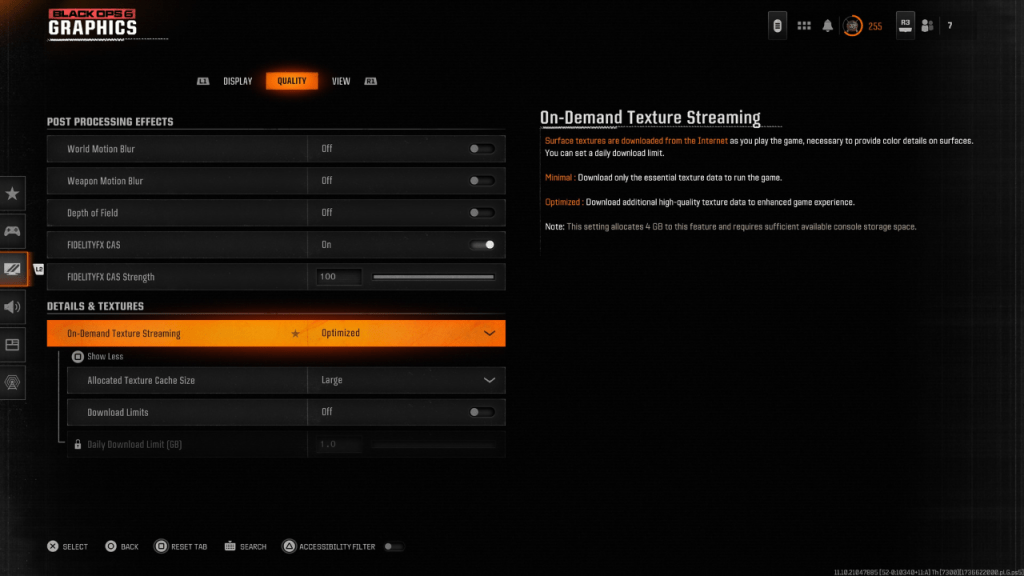
- Black Ops 6* usa streaming de textura sob demanda para gerenciar o tamanho do arquivo. Enquanto economiza espaço, pode comprometer a qualidade da imagem. Para visuais ideais:
- Acesse as configurações de detalhes e texturas na guia de qualidade.
- Defina "streaming de textura sob demanda" como "otimizado". Isso baixa texturas de alta qualidade.
- Clique em "Mostrar mais" para revelar opções adicionais.
- Defina "Tamanho do cache de textura alocado" como "grande" (isso usa mais armazenamento, mas permite que mais texturas sejam carregadas simultaneamente).
- Considere definir "Limites de download" para "Off" (se o seu plano de Internet permitir). Isso garante que Black Ops 6 baixe as texturas de maior resolução possíveis.
Seguindo estas etapas, você pode melhorar significativamente a fidelidade visual de Call of Duty: Black Ops 6 , eliminando grãos e desfoque para uma experiência de jogo mais agradável.























![FurrHouse [Ch. 3]](https://images.dshu.net/uploads/30/1719555089667e54115d59f.jpg)




